输入以下命令,查看jdk软件包列表
yum search java | grep -i –color JDK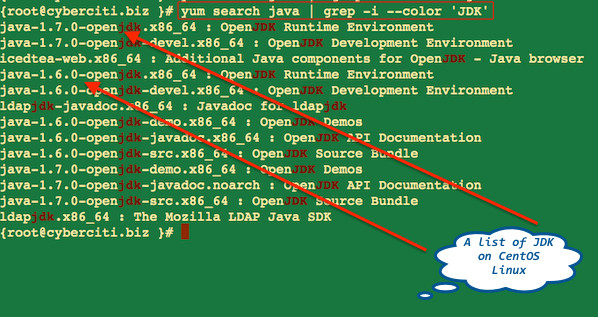
获取软件包列表
然后输入以下命令进行安装
yum install java-1.7.0-openjdk java-1.7.0-openjdk-devel当你看到以下字样时代表你安装成功,接下来就要对环境进行配置
Complete!用Yum 安装的java会放在
/usr/lib/jvm 下
所以,我们要把该路径进行配置
ls -l /usr/lib/jvm/
可以看到,刚刚安装后的东西就在这里
接下里输入
vi /etc/profile在最低端加上
export JAVA_HOME=/usr/lib/jvm/jre-1.8.0-openjdk-1.8.0.71-2.b15.el7_2.
x86_64
export CLASSPATH=.:$JAVA_HOME/jre/lib/rt.jar:$JAVA_HOME/lib/dt.jar:$JAVA_HOME/lib/tools.jar
export PATH=$PATH:$JAVA_HOME/binvi编辑器有三种模式:
命令模式,编辑模式,末行模式
打开vi后首先是命令模式,用i,o,a等进入编辑模式,按esc退出编辑模式,回到命令模式。
在命令模式下输入:wq表示保存退出,:wq!强制保存退出,:w表示保存,:w file表示保存在另一个文件中 :q表示退出
在命令模式下可以用用ZZ,ZQ这些指令直接保存退出。保存后,执行
source /etc/profileecho $JAVA_HOMEecho $CLASSPATHecho $PATH最后直接输入
java -version 或
java 看看有没有显示出东西,如果有就代表成功啦







 本文介绍如何在CentOS系统上使用Yum命令安装OpenJDK 1.7,并进行环境变量配置。通过具体的命令示例,帮助读者顺利完成Java运行环境的搭建。
本文介绍如何在CentOS系统上使用Yum命令安装OpenJDK 1.7,并进行环境变量配置。通过具体的命令示例,帮助读者顺利完成Java运行环境的搭建。

















 被折叠的 条评论
为什么被折叠?
被折叠的 条评论
为什么被折叠?








